工作證件是工作中最常見的物品之一,那么作為辦公人員的我們如何制作自己的工作證呢,其實很簡單,我們只要利用Word2007即可實現,下面有小編我來為大家演示。
1、我們打開Word2007,進行紙張大小的設置,單擊“頁面布局”--“頁面設置”--“紙張大小”,在彈出的菜單中選擇“其他頁面大小”命令。
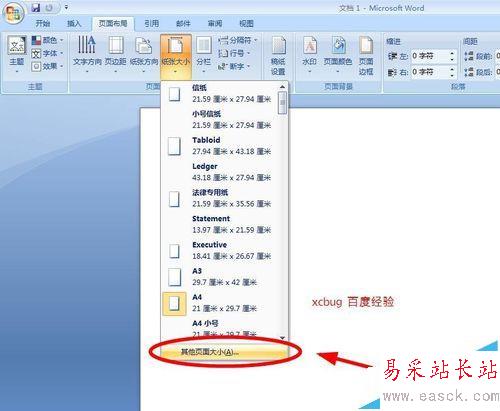
2、我們在彈出的對話框中選擇“紙張”,將“紙張”的寬與高設置為:12厘米和8厘米,點擊確定,效果如圖。


3、調整邊距,再次選擇紙“張選“項卡,單擊“頁邊距”選項卡,將頁邊距的上、下、左、右分別設置為0.1、0.2、0.1、0.1厘米,然后單擊“確定”,效果如圖。


4、單擊“插入”--“插圖”--“形狀”--“矩形”圖形,在頁面繪制出一個和紙張大小一模一樣的矩形。


5、點擊“格式”--“形狀樣式”--“形狀輪廓”,在彈出的下拉菜單中選擇“無輪廓”。

6、點擊“格式”--“形狀樣式”--“形狀填充”,在彈出的下拉菜單中選擇“圖案”,在彈出的對話框中,單擊“圖案”選項卡,在“圖案”的中間區域選擇第二個樣式圖案,如圖框選,單擊“前景”下拉按鈕,選擇“灰色”,如圖框選,然后單擊“確定”,效果如圖。



7、單擊“插入”--“文本”--“文本框”,選擇“繪制文本框”命令,在左上角繪制一個可以容納LOGO大小的文本框,然后選中文本框,單擊右鍵,在彈出的菜單中選擇“設置文本框格式”,我們將填充顏色設置為“無顏色”,線條顏色設置為“無顏色”,然后單擊確定。

新聞熱點
疑難解答